雨林木风windows7重装系统
今天小编分享的是雨林木风windows7重装系统,雨林木风win7系统具有稳定的性能,功能全面,安装方便快捷等亮点,想要重装雨林木风win7系统,却不知如何安装的用户,可参照以下的详细方法进行操作。
一、重装雨林木风win7系统前期准备:
1、刻录好的雨林木风win7旗舰版32位纯净版系统。(小编使用的是最新的雨林木风 GHOST WIN7 SP1 X64 装机版 V2015.04 )
光盘大家可去电脑店购买,或亦可自己用空白光盘刻录。
刻录系统光盘教程推荐:如何刻录win7 64位系统光盘
2、带光驱的电脑。
3、设置电脑启动为光驱启动。

雨林木风windows7重装系统教程图1
二、光盘安装雨林木风win7系统具体操作步骤:
1、设置好第一启动为光驱启动后,把光盘放入光驱。重启电脑,此时会出现带有"press any key to boot from CD..."字样的界面,这时随便按下键盘上的某个键即可。

雨林木风windows7重装系统教程图2
2、稍等片刻之后,则是会出现雨林木风win7 64位系统安装界面,大家此时选择“安装Win7系统到C盘”。(如果你的是新电脑,则需要对电脑分区以后才是安装系统。)

雨林木风windows7重装系统教程图3
3、选择好后,则是会进入的是系统还原进度界面,在这里可以看到还原进度。

雨林木风windows7重装系统教程图4
4、接下来是系统的自动安装过程了,雨林木风ghost系统安装过程会自动识别安装硬件驱动以及激活win7系统。以下为安装界面:
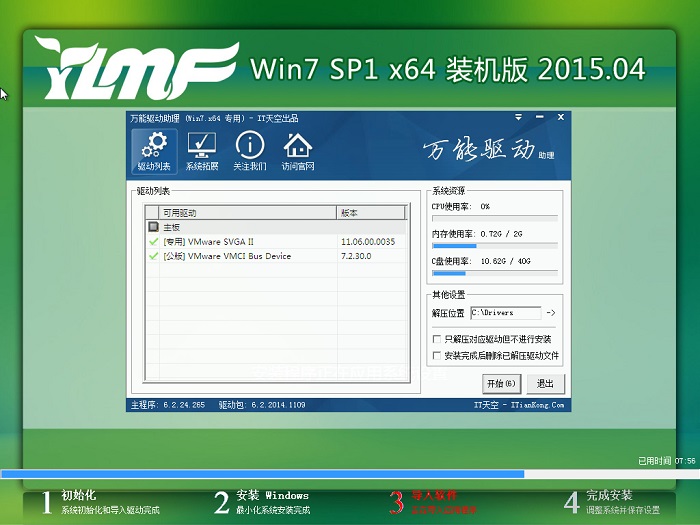
雨林木风windows7重装系统教程图5

雨林木风windows7重装系统教程图6
5、喝口茶或化个妆的功夫,雨林木风win7 64位系统就安装好了,安装好之后的画面如下:

雨林木风windows7重装系统教程图7
以上就是雨林木风windows7重装系统的介绍了,重装雨林木风win7系统就是这么简单,当然小编在最后还要提醒大家一句话,在重装电脑系统之前,一定要记得备份系统里的重要文件或者数据,因为重装系统的时候会格式化系统盘哦,文件丢失了有你哭的。
相关阅读
win7系统排行
热门教程